用戶喜歡自定義Win10桌面圖標的排列方式,比如擺出各種造型。然而我們有時候可能會因為某些原因破壞了自己的“傑作”,如果你的傑作用到的圖標較多,可能很難恢復成原來的樣子。不過這也有“後悔藥”,只要別破壞系統的記錄就可以恢復。

方法並不難,但需要謹慎操作,過程如下:
1、預先設定好圖標排列後(如上圖),偶遇突發事件打亂排列,如下圖 ——

2、此時禁止按照以下方法關閉或重啟文件資源管理器:
① 禁止注銷、重啟或關機
② 禁止在Ctrl+Shift+右擊任務欄後點擊“退出資源管理器”的方式關閉,如下圖 ——

③ 禁止使用某些第三方工具重啟explorer.exe(推薦使用軟媒魔方)
3、此時可用重啟文件資源管理器的方式恢復之前的圖標排列,幾種方法可供選擇
① 在任務管理器中找到“Windows 資源管理器”,然後點擊“重新啟動”,如下圖 ——
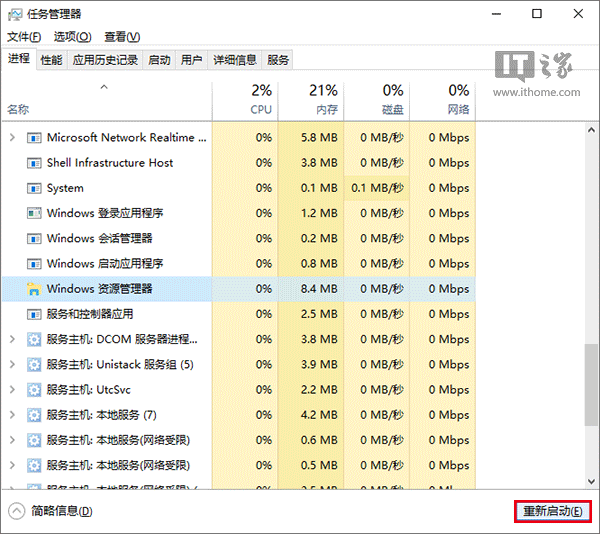
② 使用軟媒魔方(點擊下載)首頁的快捷指令來重啟文件資源管理器,如下圖 ——
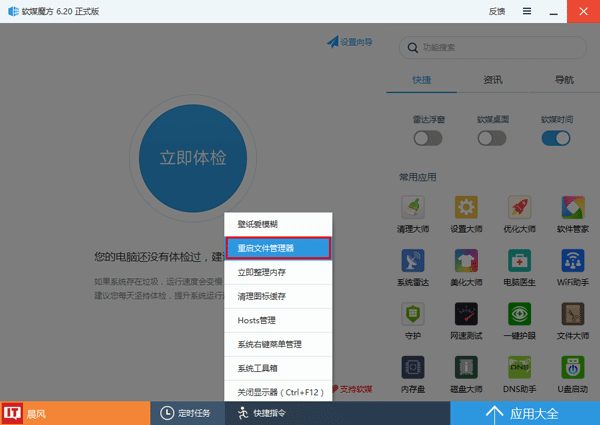
③ 運行命令提示符,執行如下命令:
taskkill /IM explorer.exe /F
然後再執行:
explorer

即可重啟文件資源管理器。這種方法看似麻煩,但有時可能需要關閉explorer一段時間,所以這個命令還是有自己的適用條件的。